电脑如何连接ps4手柄 PS4手柄蓝牙连接电脑教程
更新时间:2024-06-24 08:49:13作者:xtyang
在现代科技时代,电脑和游戏机之间的连接已经成为了一种常见的需求,特别是对于喜欢玩游戏的玩家来说,连接PS4手柄到电脑是一个十分重要的操作。PS4手柄蓝牙连接电脑可以让玩家在电脑上玩游戏时享受到更加舒适的操作体验,同时也提升了游戏的乐趣。如果你也想知道如何连接PS4手柄到电脑,不妨跟随下面的教程一起来学习吧!
方法如下:
1.首先,电脑需要支持蓝牙,可以从任务栏看有没有蓝牙图标。也可以从,任务栏左下角打开Windows→打开设置→蓝牙和其他设备。要是有蓝牙开关则表示可以使用蓝牙



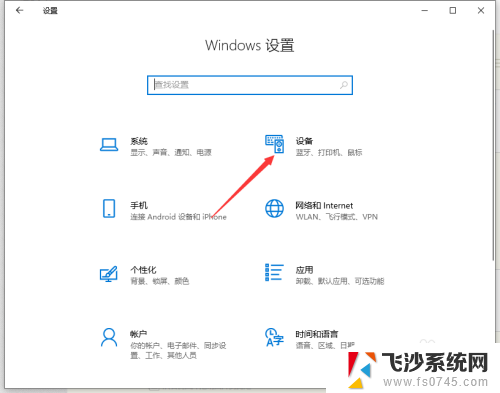
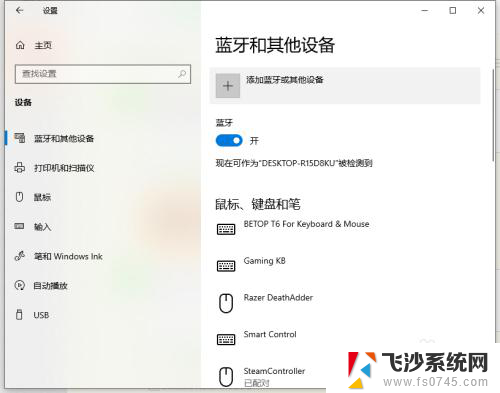
2.ps4手柄,首先要进入配对模式。进入方式为:长按share键不松手,同时在长按ps键不松手5秒钟。直到手柄灯快闪。注意是“快闪”不是呼吸。
要是呼吸状态,则放置半分钟等手柄关机,之后再重试

3.手柄灯快闪则进入配对模式。此时打开蓝牙菜单并打开第一项“蓝牙”

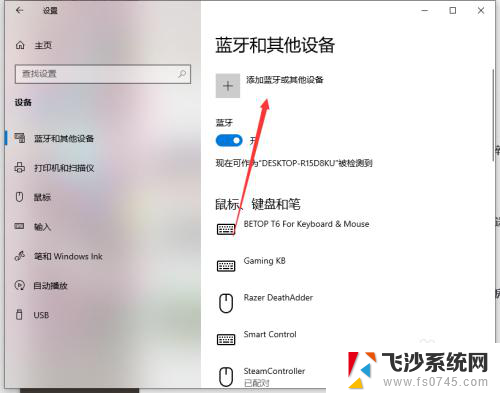
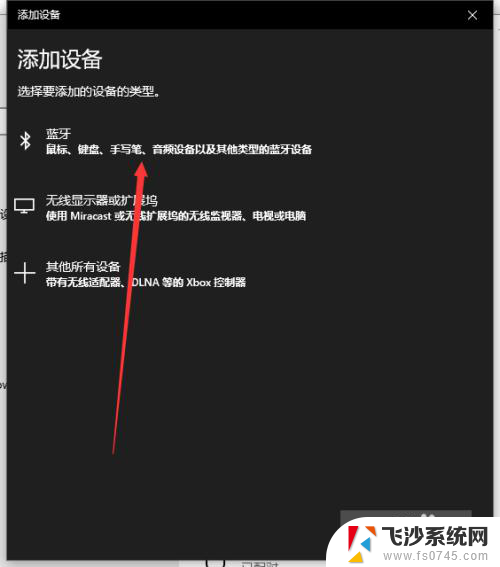
4.目录中有“wireless control”的图标,则点击链接。连接成功后手柄灯常亮。表示连接成功

以上是如何连接PS4手柄的全部内容,如果您遇到相同的问题,可以参考本文中的步骤进行修复,希望对您有所帮助。
- 上一篇: 微信界面壁纸怎么设置方法 微信主页壁纸设置教程
- 下一篇: 打印机显示脱机怎么弄 打印机脱机解决方法
电脑如何连接ps4手柄 PS4手柄蓝牙连接电脑教程相关教程
-
 ps4手柄如何连接蓝牙 PS4手柄怎么用蓝牙连接电脑
ps4手柄如何连接蓝牙 PS4手柄怎么用蓝牙连接电脑2024-04-28
-
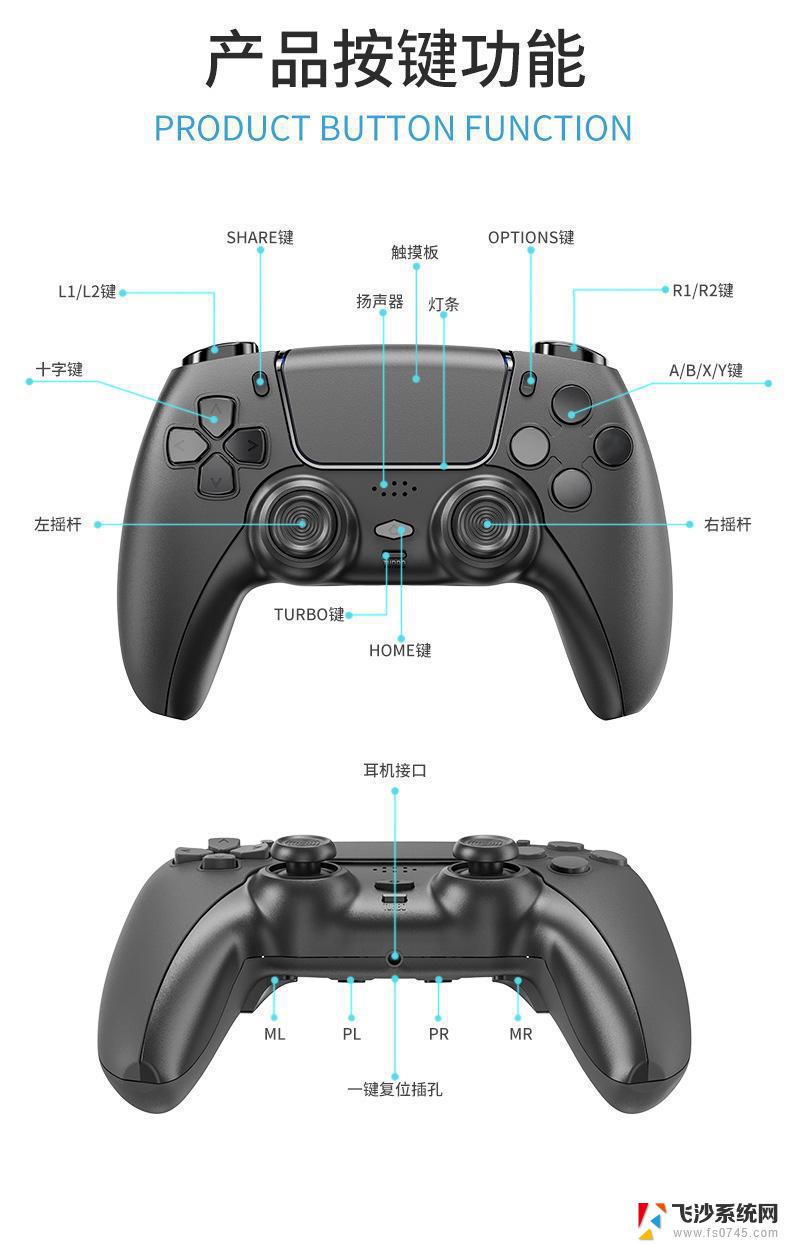 ps4手柄如何连接台式电脑 ps4手柄连接主机教程
ps4手柄如何连接台式电脑 ps4手柄连接主机教程2024-03-30
-
 ps4手柄连接不上电脑 PS4手柄蓝牙无线连接PC方法
ps4手柄连接不上电脑 PS4手柄蓝牙无线连接PC方法2024-02-24
-
 pc连接ps4手柄 PS4手柄如何通过蓝牙无线连接电脑
pc连接ps4手柄 PS4手柄如何通过蓝牙无线连接电脑2024-02-03
- ps4手柄连电脑 ps4手柄蓝牙连接电脑步骤
- ps4手柄蓝牙连接按什么键 ps4手柄如何连接蓝牙
- ps4 手柄 连接pc PS4手柄通过蓝牙无线连接电脑的方法
- ps4蓝牙手柄能有线连接吗 ps4手柄有线连接电脑步骤
- ps4手柄怎么连接笔记本 ps4手柄蓝牙连接电脑
- 电脑接ps4手柄怎样 PS4手柄蓝牙无线连接PC指南
- 电脑如何硬盘分区合并 电脑硬盘分区合并注意事项
- 连接网络但是无法上网咋回事 电脑显示网络连接成功但无法上网
- 苹果笔记本装windows后如何切换 苹果笔记本装了双系统怎么切换到Windows
- 电脑输入法找不到 电脑输入法图标不见了如何处理
- 怎么卸载不用的软件 电脑上多余软件的删除方法
- 微信语音没声音麦克风也打开了 微信语音播放没有声音怎么办
电脑教程推荐
- 1 如何屏蔽edge浏览器 Windows 10 如何禁用Microsoft Edge
- 2 如何调整微信声音大小 怎样调节微信提示音大小
- 3 怎样让笔记本风扇声音变小 如何减少笔记本风扇的噪音
- 4 word中的箭头符号怎么打 在Word中怎么输入箭头图标
- 5 笔记本电脑调节亮度不起作用了怎么回事? 笔记本电脑键盘亮度调节键失灵
- 6 笔记本关掉触摸板快捷键 笔记本触摸板关闭方法
- 7 word文档选项打勾方框怎么添加 Word中怎样插入一个可勾选的方框
- 8 宽带已经连接上但是无法上网 电脑显示网络连接成功但无法上网怎么解决
- 9 iphone怎么用数据线传输文件到电脑 iPhone 数据线 如何传输文件
- 10 电脑蓝屏0*000000f4 电脑蓝屏代码0X000000f4解决方法